TTYtter - Tweet via de commandoregel [Linux]
Als het op Twitter aankomt, zijn er drie manieren om het te gebruiken: de webinterface, een desktop / mobiele client of tweet vanaf de opdrachtregel (voor de echte Indiana Jones). De laatste manier, ondanks de schijnbare complexiteit, kan zeer nuttig zijn voor mensen die een hoger niveau van controle over hun favoriete microblogging-systeem willen bereiken. Als u een aantal scripts wilt gebruiken, uw tweets automatisch wilt verzenden of de grafische toepassing wilt verwijderen, is TTYtter een uitstekend programma om mee te beginnen.
Installatie
De installatie van TTYtter is het moeilijkste deel van het proces. Er zijn nog geen pakketten uitgebracht, dus de beste manier is om het installatiescript op de officiële website te downloaden. U zult ook curl op uw machine nodig hebben. Gebruik op Ubuntu de volgende opdracht om krul te installeren.
sudo apt-get install curl
Vervolgens moet u het gedownloade script hernoemen naar "ttytter" en het uitvoerbaar maken. En als u van "traditionele" installaties houdt, kunt u het script verplaatsen naar / usr / bin /. Dus, kort samengevat, u kunt zoiets doen
mv ttytter.txt ttytter chmod + x ttytter sudo mv ttytter / usr / bin /.
Ten slotte kunt u het programma starten door uw terminal in te typen:
TTYtter
De volgende stap is de authenticatie. Zoals je misschien weet, vereist Twitter iets dat OAuth wordt genoemd. Dit is de reden waarom het curl-pakket en Perl 5.8.6 of hoger nodig zijn. Begin met het starten van TTYtter. Druk eenmaal op Enter en je zou zo'n tekst moeten zien:
Verzoek van https://api.twitter.com/oauth/request_token .... GESLAAGD!
1. Bezoek in uw browser ALLEN OP ÉÉN LIJN,
https://api.twitter.com/oauth/authorize?oauth_token=[ willekeurige token, gebruik de jouwe]
2. Vul uw gebruikersnaam en wachtwoord in als u nog niet bent ingelogd.
3. Controleer of TTYtter de verzoekende toepassing is en of de machtigingen van toepassing zijn
zijn zoals je verwacht (lees je tijdlijn, kijk wie je volgt en volg nieuw
mensen, werk je profiel bij, post tweets namens jou en krijg toegang tot je account
directe berichten). ALS DIT NIET CORRECT IS, DRUK NU OP CTRL-C!
4. Klik op App autoriseren.
5. Een pincode verschijnt. Voer het hieronder in.
Voer Pin-code in_
Volg de link in punt 1. Vul uw gebruikersnaam en wachtwoord in en verleen toestemming aan de applicatie. Vervolgens wordt een pincode geretourneerd die u moet kopiëren en gaat u terug naar de console om in TTYtter te plakken. Zodra dit is gebeurd, kan TTYtter gegevens van uw account ophalen en deze in de terminal weergeven.

Merk op dat je soms niet kunt inloggen op Twitter. U wilt misschien controleren of uw klok correct is en het is beter om NTP-sync te gebruiken voor meer nauwkeurigheid.
Basics
Nu de instellingen zijn voltooid, moet het programma de recente tweets van uw tijdlijn weergeven. Je zult merken dat elke tweet van het formulier is
code> (aantal re-tweet) tweet
Dit vreemde formaat helpt je om de basisacties uit te voeren die van een normale twittercliënt worden verwacht.
1. Tweeten
De eenvoudigste van alles, typ gewoon wat je wilt en het zal worden geplaatst.
2. Verfrissend
Om de nieuwe tweets weer te geven, kunt u de opdracht gebruiken
/ vernieuwen
of gewoon
/ r
Dit geeft echter alleen de ongelezen tweets weer. Als je de oude wilt zien, typ dan
/nog een keer
3. Antwoorden
Gebruik de opdracht om een tweet te beantwoorden
/ antwoord [code] [antwoord]
waar code hetzelfde is gebruikt om de tweet in de terminal te identificeren.
Merk op dat het gebruik van just
/antwoord
toont de lijst met tweets waarin u wordt vermeld.
4. Opnieuw tweeten
Het is zelfs eenvoudiger dan om te antwoorden:
/ rt [code]
5. Zoeken
U kunt een basiszoekopdracht uitvoeren op twitter via
/zoek sleutelwoorden]

Conclusie
Tot nu toe hebben we alleen het meest eenvoudige gebruik van TTYtter gezien, maar het kan nog veel meer worden als je de officiële pagina bekijkt. Ik nodig je ook uit om een kijkje te nemen bij de veelgestelde vragen over de website en te genieten van een vreemd gevoel voor humor van het ontwikkelingsteam.
Wat vind je van TTYtter? Ben je verleid door de schone, eenvoudige maar toch geavanceerde functionaliteit? Of blijft u liever bij de GUI? Laat het ons weten in de comments.

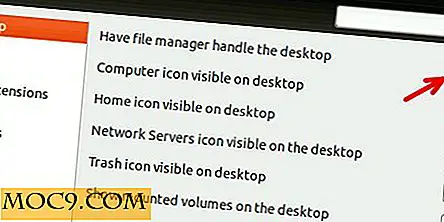


![4 geweldige camera-applicaties die krachtiger zijn dan Instagram [Android]](http://moc9.com/img/android-camera-apps-camera-zoom-fx.jpg)


